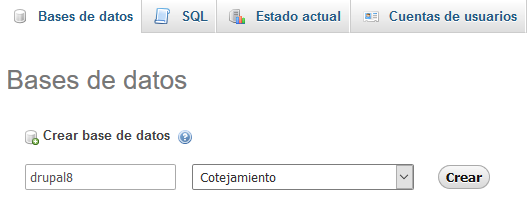En aquest article s’explica pas a pas com instal·lar WordPress en un ordinador personal mitjançant un servidor local. Disposar d’un WordPress local és molt útil per què permet treballar-hi com en un banc de proves. És molt útil per dissenyar un blog o una web abans de publicar-ho a Internet.
Primer pas: Servidor local
El primer que cal fer és activar el servidor local. Un servidor local és una aplicació que simula el funcionament d’un servidor web real però en el pla local. Inclou el sistema de servidors web Apache i les aplicacions addicionals Mysql y PHP, entre altres.
Existeixen diferents opcions, sovint associades a diferents sistemes operatius. Tenim MAMP, per a MAC i Windows. WAMP per a Windows, i XAMPP per a Linux, Windows i MAC.
Tria l’opció que més s’adigui a les teves necessitats i al teu equip i instal·la-la. Un cop instal·lada, activa tots els serveis.
Segon pas: Creació de la base de dades.
Per instal·lar WordPress i aconseguir que desplegui totes les seves funcions, necessitarem crear una base de dades. Per crear-la obrirem el servvei PhpMyAdmin del servidor. És possible que et demani contrasenya o usuari. En servidors locals acostuma a ser “root”.
Un cop dins l’aplicació PhpMyAdmin anem a “Database” i creem una base de dades. Cal recordar el nom de la mateixa. En aquest pas a pas l’anomenarem wpsample.
Tercer pas: Preparació del directori WordPress.
En aquest pas prepararem el directori d’instal·lació i allotjament de WordPress. El primer que ens cal és baixar els documents del CMS de WordPress. Clicant aquí pots descarregar la versió oficial en català. Comprovarem que WordPress se’ns descarrega en una carpeta comprimida en .zip. Cal extreure el contingut al directori de lectura i emmagatzematge del Servidor local. En el cas de MAMP server cal seguir la ruta següent.
c://MAMP/htdocs/wpsample
Com podeu comprovar aquí hem canviat el nom de la carpeta (de wordpress a wpsample) per poder referenciar millor el tutorial.
Quartpas: Instal·lació del CMS WordPress.
Cal activar tots els serveis del servidor local i obrir el navegador i escriure la ruta següent a la barra d’adreces.
http://localhost/wpsample
En aquest punt comprovarem que se’ns presenta una pàgina d’instal·lació molt senzilla de seguir. Ens demanarà informació relativa a la base de dades i a l’usuari i la contrasenya d’accés al mateix. Si seguim els passos, la instal·lació és ràpida i senzillai rapidament podrem gaudir d’una mostra local del gestor de continguts més famós.